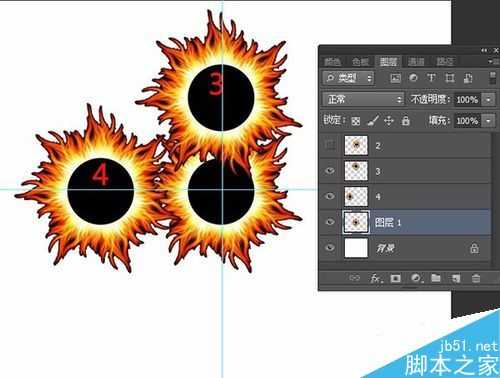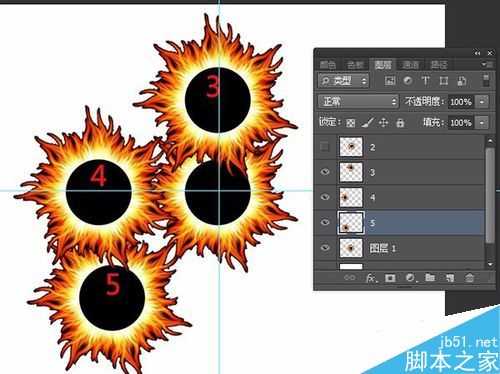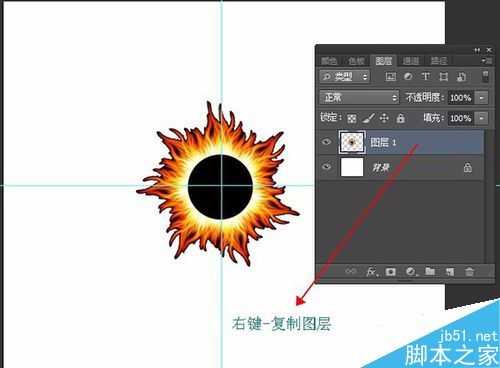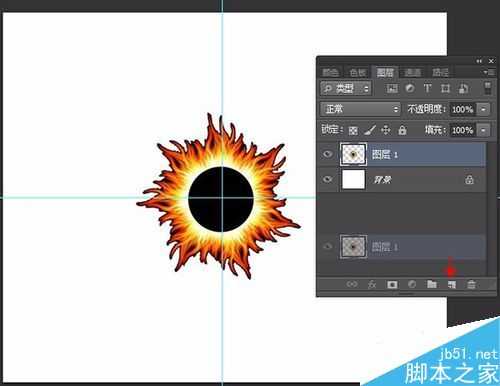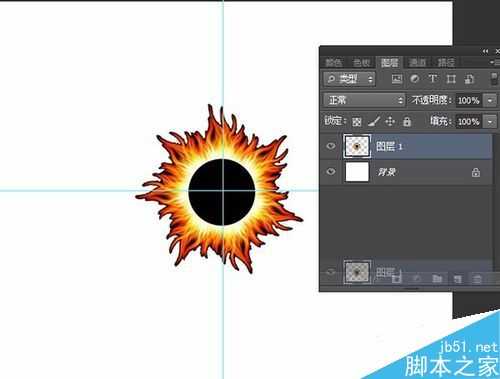用PS快速复制图层有哪些方法?
平面设计 发布日期:2024/11/16 浏览次数:1
正在浏览:用PS快速复制图层有哪些方法?
今天的主题是:用PS快速复制图层有哪些方法呢?下面小编就为大家详细介绍一下,来看看吧!
Ctrl + J 键复制
1、打开PS,以此图为例。
2、按快捷键 ctrl + R 调出参考线,作为参考。鼠标选中要复制的图层,按快捷键 ctrl + J 就可以复制本图层
3、拖动一下复制的图层,检查结果。
按 ALT 键复制
1、选中要复制的图层,按住ALT键鼠标点住要复制的图层拖动,这时就会出现一个同样的图层,即复制完成,如图2。
2、另外,按住ALT键的同时按住Shift键拖动鼠标,会与原图在同一水平线或者垂直原图的位置,如图层3和图层4。
3、按住ALT +Shift键也可以实现 45度移动复制,如图5。
右键 复制
1、同样选中要复制的图层,右键---找到复制图层
2、填写新图层的名称,确定
菜单栏 复制
1、在PS上面的菜单栏中,找到图层,点击,找到复制图层面板。
2、填写新图层的名称,确定
图层面板 复制
1、从窗口中找到图层面板并打开。
2、选中要复制的图层,将它拖动到下面的新建图层按钮上,放手,复制完成。
注意事项
方法比较多,找到一个适合自己的方法,其实都挺简单,多学多用多交流
以上就是用PS快速复制图层几种方法介绍,操作很简单的,大家学会了吗?希望这篇文章能对大家有所帮助!
几个月来,英特尔、微软、AMD和其它厂商都在共同推动“AI PC”的想法,朝着更多的AI功能迈进。在近日,英特尔在台北举行的开发者活动中,也宣布了关于AI PC加速计划、新的PC开发者计划和独立硬件供应商计划。
在此次发布会上,英特尔还发布了全新的全新的酷睿Ultra Meteor Lake NUC开发套件,以及联合微软等合作伙伴联合定义“AI PC”的定义标准。
在此次发布会上,英特尔还发布了全新的全新的酷睿Ultra Meteor Lake NUC开发套件,以及联合微软等合作伙伴联合定义“AI PC”的定义标准。